今天在阿里云虚拟主机里新加了一块磁盘,需要单独挂载到centos7。
其中第一个框和第二个框,是已经分好区的磁盘,第三个硬盘没有分区。
然后会让你设置开始扇区(不知道是否这么解释):默认回车就是1 从头开始
然后结束扇区设置1000 这个值好像决定了分区的大小,我对硬件不是很熟悉。安装上面方法,建立第二个分区
最后,检查分区是否已经建立好!如果出现红色区域,则表示已经建立好了。
其实这个时候,建立好的分区还不能用,还需要挂载才可以用。但是挂载之前,必须要格式化,才行。。。
格式化命令:mkfs.ext3 /dev/sdb1 是格式化成 ext3
mkfs.ext2 /dev/sdb1 是格式化成 ext2
[html] view plaincopy
[html] view plaincopy
[html] view plaincopy
[html] view plaincopy
添加:/dev/sda1 /test ext3 defaults 0 0
如果你试了sda5不行,可以试试用UUID进行挂载,查看UUID: ls -l /dev/disk/by-uuid/ 即可看到对应的UUID号。 如果换了UUID还是不行,还有一个方法: 你手动是可以挂载的,那么你把手动挂载的命令写入一个脚本,设置这个脚本开机自启动也是可以实现的:



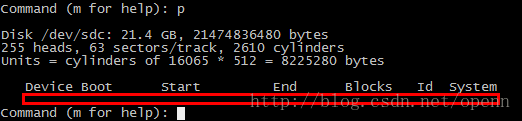
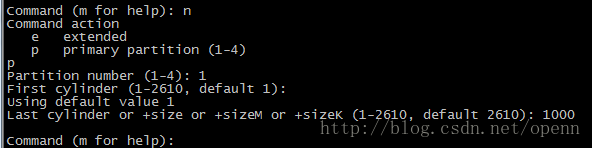


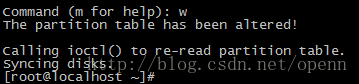



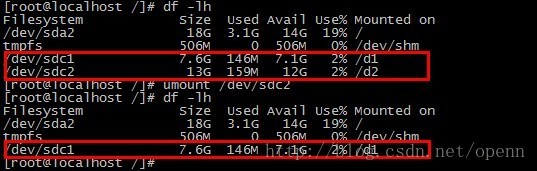


 如果有疑问,可以留言或者发邮件给我 lhh_nj@163.com
如果有疑问,可以留言或者发邮件给我 lhh_nj@163.com